V Rising FPS Optimization Guide for Low-End PC og Laptop
Miscellanea / / June 03, 2022
V Stiger er et smukt udformet vampyr-overlevelsesspil, hvor du skal overleve mod andre og gennemføre flere missioner. Spillet er blevet ret populært på grund af dets gameplay og fantastiske sæt af grafik. Selvom spillet oprindeligt blev lavet til at køre på både low-end og high-end hardware, har mange brugere stået over for problemer med det samme. For disse brugere kan du følge vores V Rising FPS Optimization Guide for Low-End PC og Laptop, som vil hjælpe dig med at øge ydeevnen og øge FPS også.
V Rising blev lanceret i begyndelsen af 2022 med fokus på vampyroverlevelse og stærkt kredsende omkring det. Det er et åbent ordspil, så FPS og ydeevne er virkelig vigtige i dette spil. På trods af lave spec-krav fra alderen, har nogle brugere stadig problemer med at tune spillet til det optimale gameplay.

Sideindhold
-
V Rising FPS Optimization Guide for Low-End PC og Laptop
- Windows grafikindstillinger
- Skift procesprioritet
- Indstillinger for spilgrafik
- Deaktiver GeForce Overlay
- Konfigurer NVIDIA-billedskalering
- Skift indstillinger for spiltilstand
- Slut ressourcekrævende opgaver
- Optimeringsoversigt
- Konklusion
V Rising FPS Optimization Guide for Low-End PC og Laptop
V Rising er kun i tidlig adgang, så brugere skal være ekstra forsigtige med spilindstillinger. Da forkerte indstillinger for deres pc-hardware kan gøre spillet ustabilt og ødelægge spiloplevelsen.
Windows grafikindstillinger
Windows kan hjælpe med at autooptimere spillet for bedre FPS og stabilitet i spillet ved at drage fordel af on-chip GPU-chips. I de fleste tilfælde vil dette øge dit spil-FPS-antal med mere end 20 % i alt.
Skift procesprioritet
Windows giver brugerne mulighed for at indstille forskellige prioriteter for deres vigtige apps eller software, hvilket hjælper dem til bedre at fokusere på produktivitet eller underholdning. Du kan ændre procesprioriteten til høj, hvilket vil reservere maksimale CPU-ressourcer til spillet og vil resultere i glat gameplay.
Annoncer
Sådan kan du nemt ændre procesprioritet for V Rising på Windows PC:
Åbn task manager-appen på din Windows-maskine, og naviger til kørende reaktion.
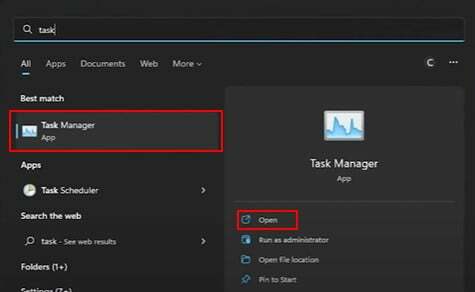
Gå her til V Rising-spil og højreklik for at vælge prioritet.
Annoncer
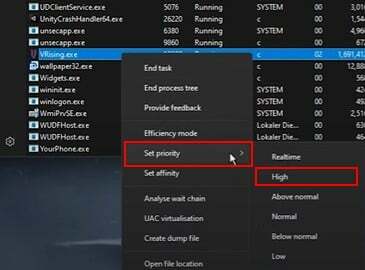
Når du har ændret prioritet, skal spillet køre problemfrit.
Indstillinger for spilgrafik
Menuen med spilindstillinger tilbyder flere grafiske præferencer, som brugerne kan justere for at få den bedste optimering til spillet.
Annoncer
Generel: Generelle indstillinger vil omfatte detaljer som Kvalitetsforudindstilling og Windows-tilstand. Vælg venligst følgende muligheder for den bedste ydeevne.

Kvalitetsindstilling: Medium
Vinduestilstand: Fuldskærm
Kvalitet: I kvalitetssektionen kan du konfigurere spilteksturer og grafikindstillinger for at øge spillets ydeevne.

Omgivende okklusion: Lav
Blomstring: Medium
Skygge: Lav
Volumetrisk kvalitet: Lav
Anti-aliasing: Ingen
AMD FSR: Ydelse
Dybdeskarphed: Aktiver
Stofkvalitet: medium
Cloth Update rate: Lav
Efter at have ændret disse indstillinger, genstart spillet og se den mærkbare præstationsforskel. Du kan også følge nedenstående GPU-relaterede indstillinger for at optimere spillet endnu mere.
Deaktiver GeForce Overlay
GeForce giver også en overlejringsmulighed for folk, der ønsker at optage deres gameplay og streame. Men denne mulighed kan være en massiv ydeevneforringelse for folk med low-end pc. Du kan deaktivere denne indstilling fra GeForce-menuen.
Åbn NVIDIA Ge-Force-oplevelsesappen på din pc.
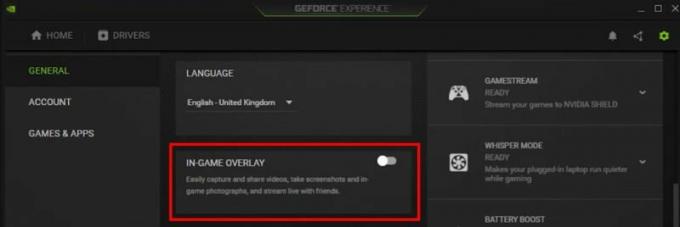
På dashboardets hovedside kan du deaktivere spiloverlejringsfunktionen.
Konfigurer NVIDIA-billedskalering
Imagine scaling er en funktion til at skalere spillet op eller køre på storskærme. Men da vi allerede har tildelt spilopløsningsindstillingerne ovenfor, skal vi deaktivere denne indstilling.
Åbn NVIDIA Ge-Force-oplevelsesappen på din pc.
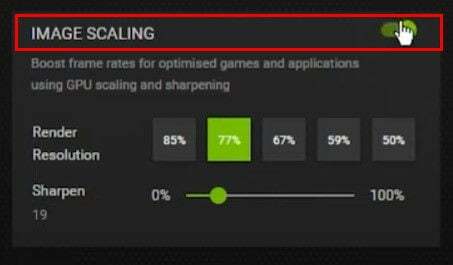
På dashboardets hovedside kan du deaktivere skaleringsfunktionen.
Skift indstillinger for spiltilstand
Udover alle optimeringstricks giver Windows os også en spilletilstandsfunktion, der giver brugerne mulighed for at optimere spil på deres pc. Dette kan især være en nyttig funktion for low-end pc til at optimere spillet.
Åbn Windows-indstillinger og naviger til spilafsnittet.
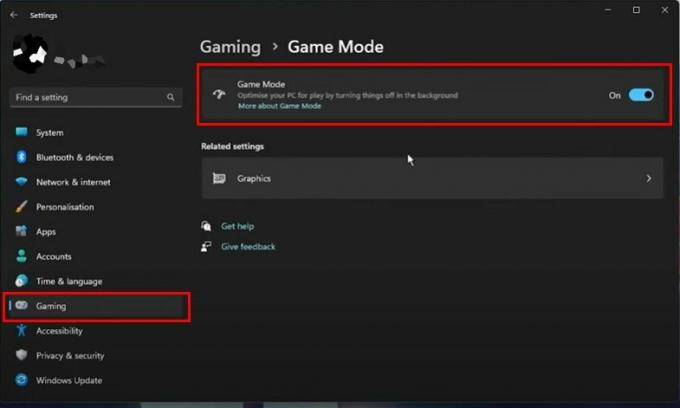
Sørg her for, at spilletilstanden er slået til.
Slut ressourcekrævende opgaver
Mange spillere har en tendens til at holde flere spil og apps åbne. Dette kan være problematisk, hvis du har en computer med lav hastighed og prøver at spille tunge spil. Så sørg for at afslutte al sådan software, før du starter spillet.
Den bedste mulighed vil være at genstarte din pc, før du kører noget spil, da det også vil rydde hukommelsen og cachen.
Optimeringsoversigt
For at gøre tingene enklere, kan du følge nedenstående punktopstillinger for at optimere spillet med maksimal FPS og ydeevne på din low-end pc eller gaming-bærbare.
- Omgivende okklusion: Lav eller Medium
- Blomstre: Lav eller Medium
- Skygge: Medium
- Volumetrisk kvalitet: Lav eller Medium
- Anti-aliasing: Ingen eller TAA
- FSR 1.0: Ydeevne
- Vertikal synkronisering: Af
- Bevægelsessløring: Af
- Dybdeskarphed: Af
- Højkvalitets vegetation: Af
- Atmosfære af lav kvalitet: På
- Blodeffekter aktiverer: Af
- Skærmrystelse: 50 % eller derunder
- Stofkvalitet: Lav eller Medium
- Cloth Update Rate: Lav eller Medium
Når du har ændret alle indstillingerne, skal du sørge for at genstarte din pc. Sørg også for at opdatere alle grafikdrivere til den nyeste version for at undgå problemer.
Konklusion
Dette bringer os til slutningen af denne V Rising FPS Optimization Guide for Low-End PC og Laptop. Bemærk venligst, at hvis du har en pc med høje specifikationer, så kan du køre spillet med maksimalt potentiale. Men hvis du har en low-end pc eller endda en medium pc, så bør du holde dig til moderat spilgrafik og ydeevne. På den måde vil du være i stand til at nyde gameplayet uden yderligere problemer.



